チャプター 2
Step 01
コマンドブロックの画面の説明
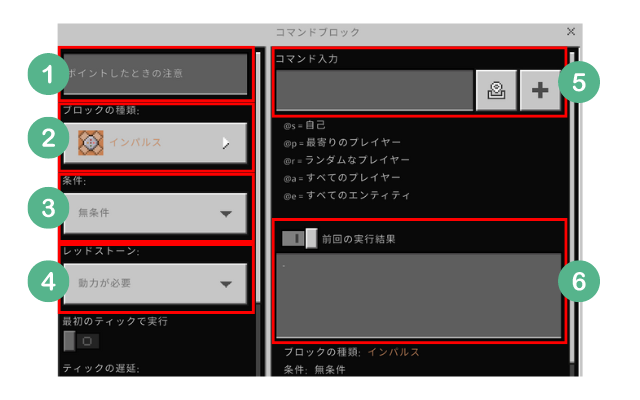
コマンドブロックを置いて、コマンドブロックを右クリックすると出る画面の説明です。大事な6つを説明します
①コマンドブロックに名前をつけることができます
②ブロックの種類を変更することができます。ここは大事なのでステップ3でも説明します
③条件をつけるかどうかを選べます。「条件付き」にすると前のコマンドが成立したときだけ実行します
④レッドストーンを必要とするかどうかを選べます
⑤実際にコマンドを入力する場所です
⑥前回の実行結果を表示します。これを見てエラーなどに気づけたりするので、覚えておきましょう
次にすすむ
①コマンドブロックに名前をつけることができます
②ブロックの種類を変更することができます。ここは大事なのでステップ3でも説明します
③条件をつけるかどうかを選べます。「条件付き」にすると前のコマンドが成立したときだけ実行します
④レッドストーンを必要とするかどうかを選べます
⑤実際にコマンドを入力する場所です
⑥前回の実行結果を表示します。これを見てエラーなどに気づけたりするので、覚えておきましょう